登录
- 微信登录
- 手机号登录
微信扫码关注“汇帮科技”快速登录
Loading...
点击刷新
请在微信【汇帮科技】内点击授权
300秒后二维码将过期
二维码已过期,点击刷新获取新二维码
登录
登录
其他登录方式
来源:汇帮科技 修改日期:2025-06-04 23:00

 官方正版
官方正版 纯净安全
纯净安全
作为一名经常与大量文件打交道的工作者,你是否遇到过这样的烦恼?文件数量众多,而且名字里总带着一些重复的字符,手动一个个改不仅费时费力,还容易出错。今天就让我来教大家如何轻松搞定这个问题!通过以下几种简单易行的方法,让你的工作效率瞬间提升。

1. 选择一个靠谱的工具非常重要。这里推荐一款非常好用的"汇帮批量重命名"软件。软件安装好之后,选择【文件重命名】模块。
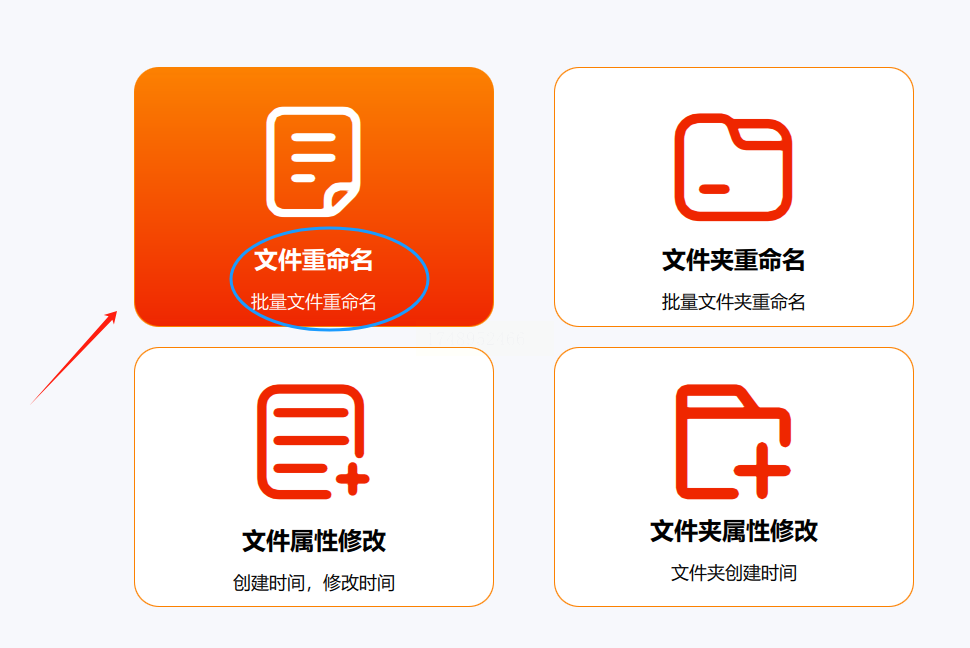
2. 打开软件后,直接点击"添加文件"按钮,把需要处理的所有文件都导入进来。这个过程非常简单,支持一次性添加大量文件。
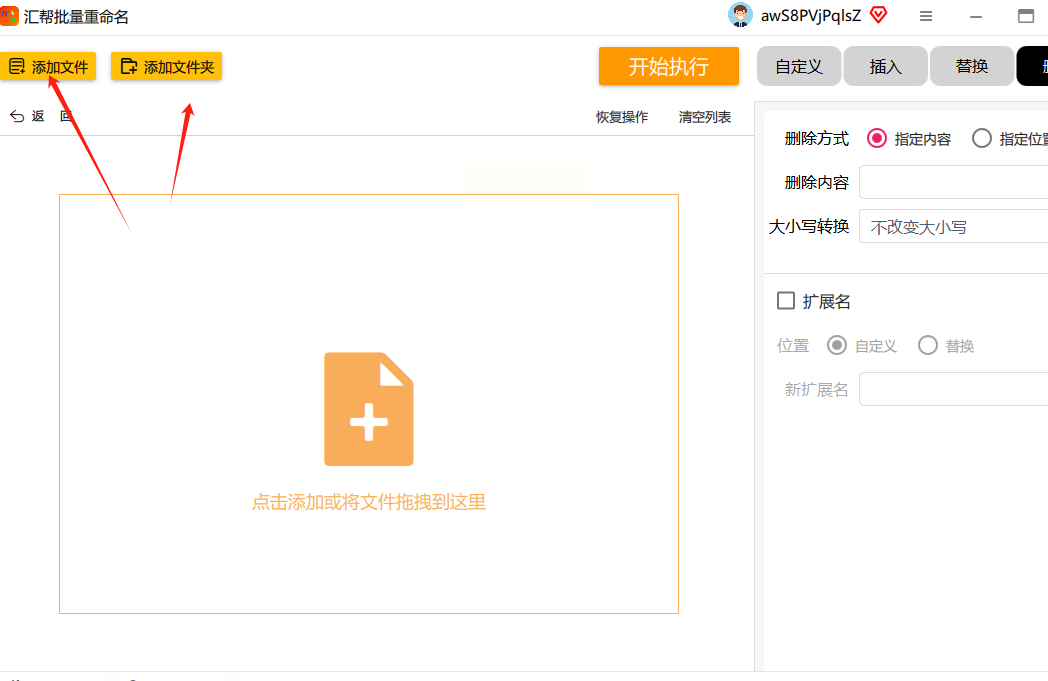
3、软件的右侧标签选择【删除】。
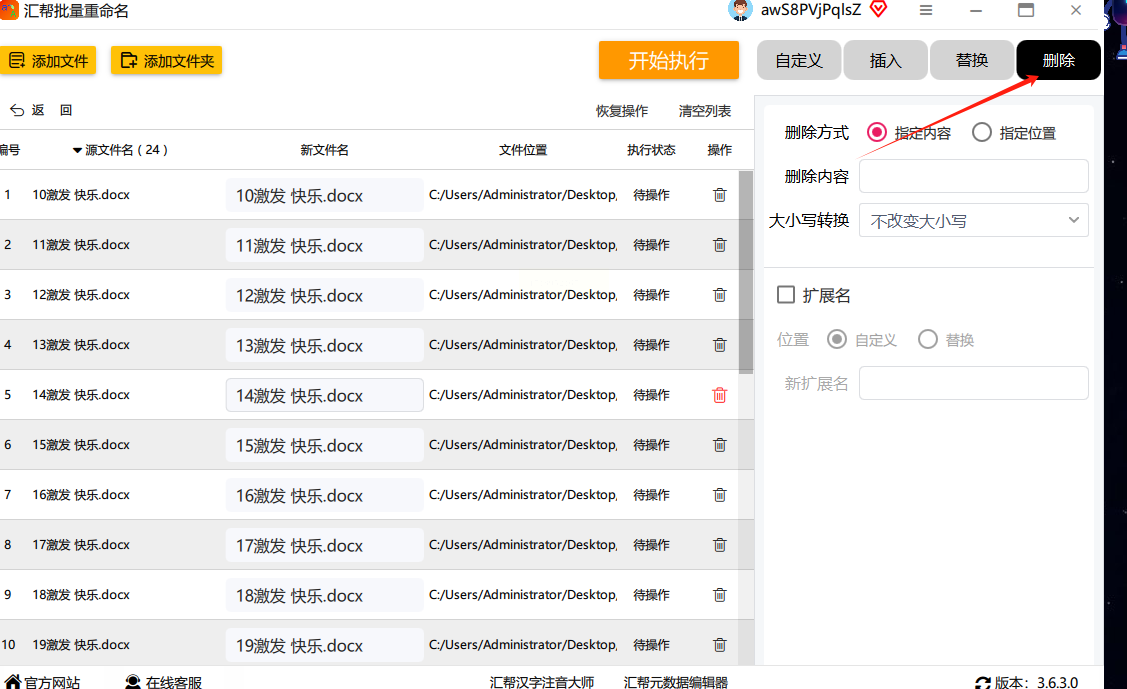
4.删除方式选择【指定内容】,然后在【删除内容】的输入框中,输入需要删除的字符。
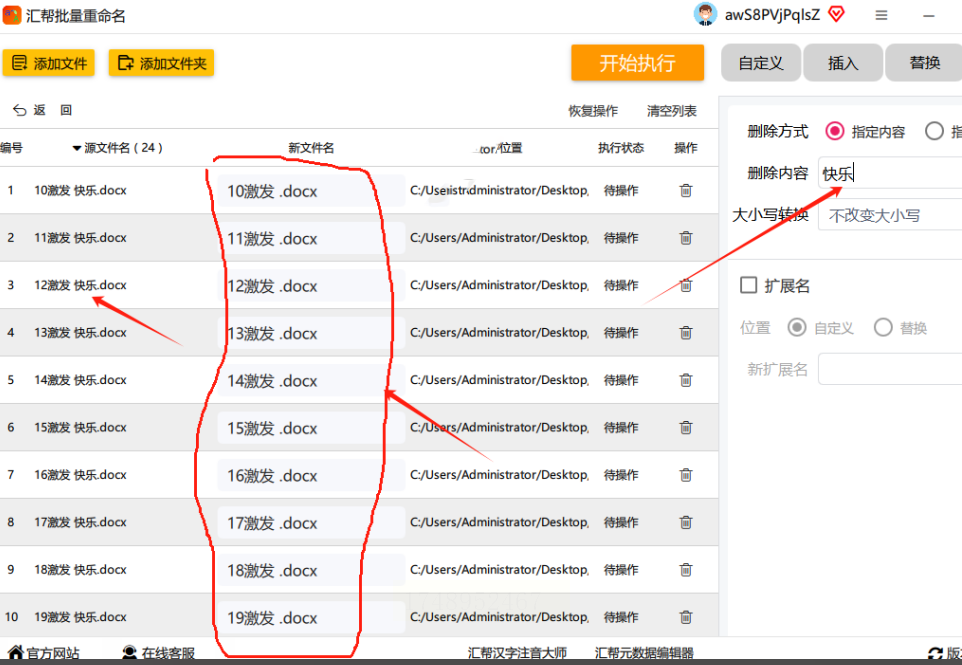
5. 设置好删除规则后,可以在预览窗口看到修改后的效果。确认无误后点击【开始执行】操作,这样就避免了意外发生。
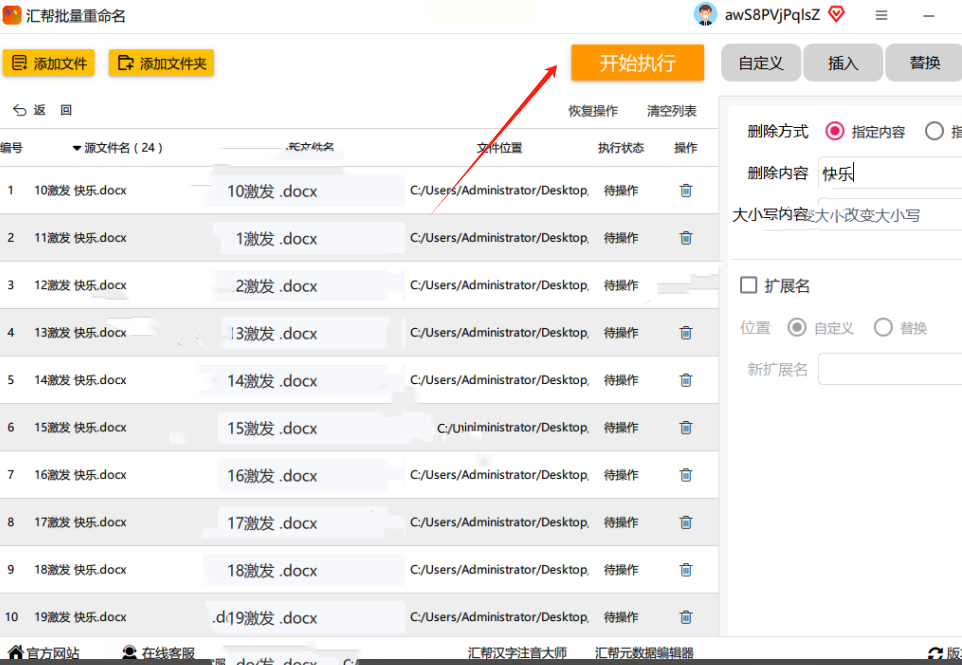
1. 如果你更喜欢简洁的操作界面,可以试试"优优文件名管理器"。
2. 导入文件后,选择删除模式,并在指定区域输入需要去掉的文字内容。
3. 系统会实时显示修改后的效果,方便我们检查是否正确。
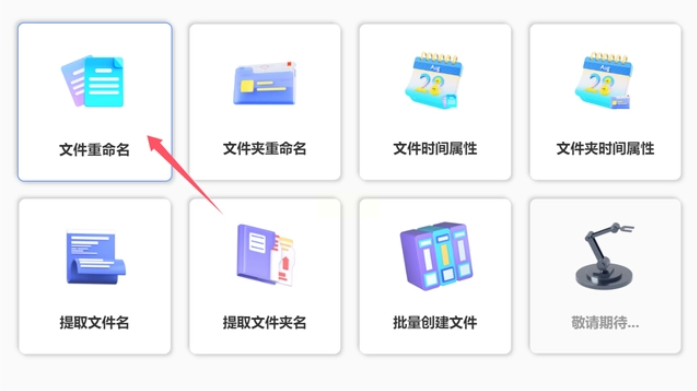
1. 如果你对技术稍微熟悉一些,可以尝试使用支持正则表达式的"NameChanger"。
2. 通过简单的规则设置,就可以实现更复杂的批量处理需求。
3. 这种方式虽然需要一定的学习成本,但功能更加灵活强大。

1. Windows自带的资源管理器其实也支持简单的批量重命名操作。
2. 在文件夹中选中所有相关文件,按F2键开始重命名,然后在弹出窗口输入新的名称格式。
3. 这种方法适用于只需要去掉文件名开头或结尾部分的情况。
1. 对于数量不多的文件,可以直接使用Windows自带的重命名功能。
2. 按住Shift键+右键点击文件,在弹出菜单中选择"重命名",可以批量修改多个文件名中的相同部分。
【常见问题解答】
Q:为什么预览的时候显示正常,但执行后没有变化?
A:检查一下输入框里的删除内容是否正确,确保不要漏掉空格或者标点符号。
Q:处理过程中出现错误怎么办?
A:首先确认是否有文件被占用,关闭相关程序后再试一次。如果问题依旧,可以尝试降低同时处理的文件数量。
Q:如何防止误操作?
A:在执行批量操作前,先在预览窗口仔细检查结果,确保每个文件都会按照预期修改。
【总结】
掌握这些技巧后,相信你已经对批量删除文件名中的指定文字有了全新的认识。无论面对多少文件,都能轻松应对!
通过以上几种方法,你可以根据自己的习惯和需求选择最适合的方式。希望这些技巧能帮到经常需要处理大量文件的你!
希望通过今天的分享,能让你在日常工作中更加得心应手!如果觉得这些方法对你有帮助,不妨分享给身边同样需要的朋友哦~
如果想要深入了解我们的产品,请到 汇帮科技官网 中了解更多产品信息!
没有找到您需要的答案?
不着急,我们有专业的在线客服为您解答!

请扫描客服二维码